【スマホでPC操作】パソコン内の動画ファイルや音楽ファイルを連続再生で楽しむ
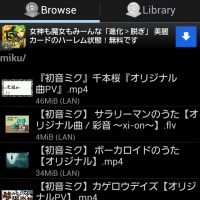 動画ファイルや音楽ファイルなどのメディアファイルは容量が大きい。アレもコレもとスマホに入れていては、あっという間に容量がなくなってしまう。外出先で視聴しないメディアファイルは、パソコンに入れた状態でスマホから楽しもう。
動画ファイルや音楽ファイルなどのメディアファイルは容量が大きい。アレもコレもとスマホに入れていては、あっという間に容量がなくなってしまう。外出先で視聴しないメディアファイルは、パソコンに入れた状態でスマホから楽しもう。
ESファイルエクスプローラーの方法でも、パソコン内の動画や音楽を楽しむことはできる。しかし1ファイルずつしか視聴できないのがネック。複数のファイルを連続再生したいときは、毎回ファイルを選択する必要がある。共有フォルダのメディアファイルを再生できる「BSPlayer」で、パソコン上のファイルを快適に楽しもう。
共有フォルダ内の動画ファイルを連続再生
「BSPlayer」は、さまざまなファイル形式に対応した高機能メディアプレイヤー。共有フォルダのメディアファイルを再生できる機能を持っている。しかもフォルダ内のメディアファイルを連続再生することが可能だ。続きモノの動画でも快適に楽しめるぞ。
・BSPlayer FREE – Google Play の Android アプリ
・BSPlayer – Google Play の Android アプリ
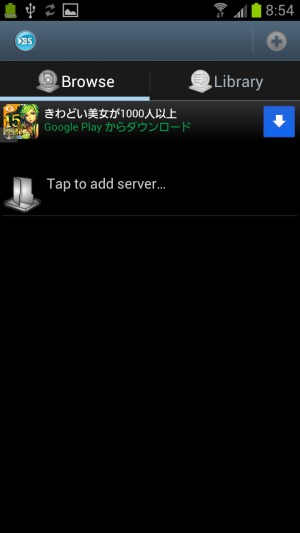 BSPlayerを起動する。メニューを開き「LAN mode」を選択。画面に表示された「Tap to add server…」をタップする。
BSPlayerを起動する。メニューを開き「LAN mode」を選択。画面に表示された「Tap to add server…」をタップする。
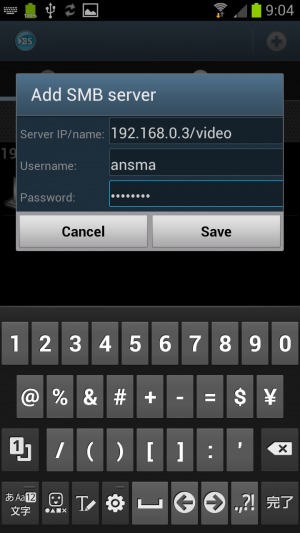 「server IP/name」に、「IPアドレス/共有フォルダ名」を入力。「Username」にWindowsのユーザーアカウント名、「Password」に設定したパスワードを入力。「Save」をタップする。
「server IP/name」に、「IPアドレス/共有フォルダ名」を入力。「Username」にWindowsのユーザーアカウント名、「Password」に設定したパスワードを入力。「Save」をタップする。
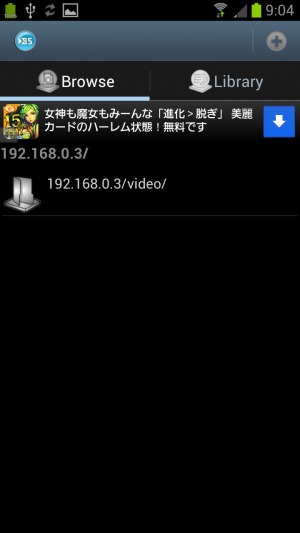
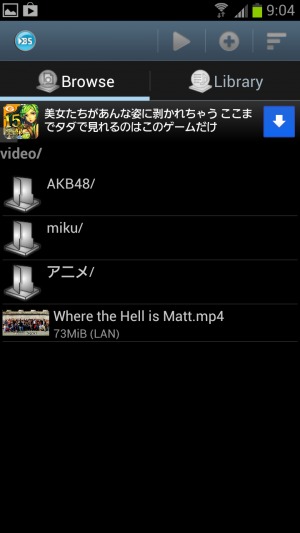
共有フォルダが登録される。タップして開くと、共有フォルダ内のフォルダやファイルが表示される。ファイラーのようにフォルダ階層を維持したままで表示されるので、目的のファイルを簡単に見つけられる。
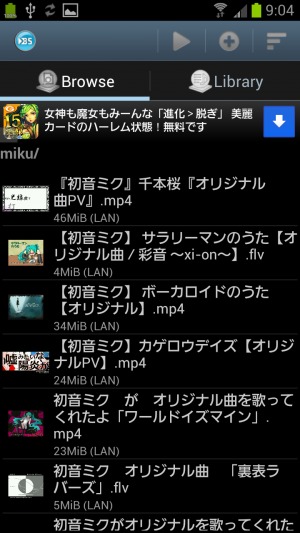 動画ファイルはサムネイル付きで一覧表示される。再生したいファイルをタップ。
動画ファイルはサムネイル付きで一覧表示される。再生したいファイルをタップ。
 動画が再生される。フォルダ全ての動画が自動的にプレイリストに登録されるので、一つの動画が終わると自動的に次の動画が再生される。戻るボタンや次へボタンで、前や次のファイルを再生させることも可能だ。
動画が再生される。フォルダ全ての動画が自動的にプレイリストに登録されるので、一つの動画が終わると自動的に次の動画が再生される。戻るボタンや次へボタンで、前や次のファイルを再生させることも可能だ。
共有フォルダ内の音楽ファイルも連続再生
BSPlayerは音楽ファイルにも対応している。もちろん動画と同じように連続再生が可能だ。バックグラウンド再生もできる。まるでスマホ内のファイルを再生するように、快適に音楽を聴くことができるのだ。
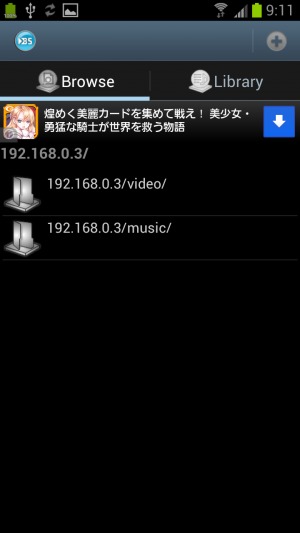
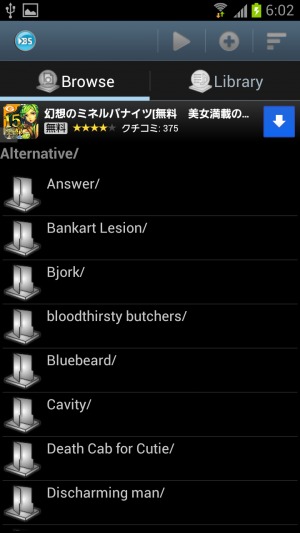
同じように音楽ファイルが入った共有フォルダも登録しよう。動画ファイルと同じようにフォルダ構造を保ったままアクセスできる。
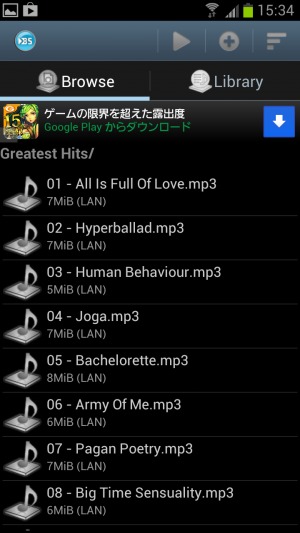 音楽ファイルが一覧表示される。残念ながらジャケット画像のサムネイル表示には対応していない。聴きたい曲をタップしよう。
音楽ファイルが一覧表示される。残念ながらジャケット画像のサムネイル表示には対応していない。聴きたい曲をタップしよう。
 音楽ファイルが再生される。画面には、曲名とアーティスト名、そしてジャケット画像が表示される。こちらも動画と同じく連続再生が可能だ。
音楽ファイルが再生される。画面には、曲名とアーティスト名、そしてジャケット画像が表示される。こちらも動画と同じく連続再生が可能だ。
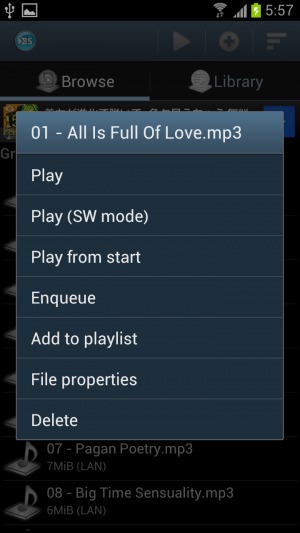 曲リストやフォルダをロングタップして「Add to playlist」を選択することで、プレイリストに登録ができる。Wi-Fi接続時限定だが、パソコン内の音楽ファイルを自由に楽しめるのだ。
曲リストやフォルダをロングタップして「Add to playlist」を選択することで、プレイリストに登録ができる。Wi-Fi接続時限定だが、パソコン内の音楽ファイルを自由に楽しめるのだ。
目次
関連記事

【スマホでPC操作】パソコンに入っているファイルをスマホで閲覧・編集・操作する

【スマホでPC操作】パソコン内にある自炊したマンガファイルをスマホから閲覧する

「ESファイルエクスプローラ」と「MoboPlayer」でLAN上の動画ファイルを直接再生

【ノーパソ&スマホ】スマホで落としたファイルをノーパソで簡単に開ける自動同期テク

スマホにDropboxを導入してパソコンのファイルを外出先でも閲覧!

第3回 ES ファイルエクスプローラの検索機能で行方不明のファイルを探そう ファイル管理超入門

Androidエミュレータ上のファイルをパソコンにコピーするにはSDKの「ddms」が便利 特集その3

【特集まとめ】スマホからパソコンを遠隔操作できる環境を構築しよう!

第2回 ES ファイルエクスプローラでSDカード上のファイルを整理しよう ファイル管理超入門
2013年02月02日18時00分 公開 | カテゴリー: マルチメディア | キーワード:アプリ, チップス, 特集 | Short URL
ツイート ![]()
最新記事
- 仕事もゲームも健康的にスマートに!快適なポジショニングに調整できるリストレスト!
- 簡単設置のテーブル収納ラック!デスクの小物をすっきり整理!
- 簡単取り付け&効率アップ!デスクに収納をプラス!
- 冷却機能付きのワイヤレス充電器!しっかり冷やしながらスマホを充電!
- 冷却ファンでがっつり冷やす!冷やしながら充電出来るスマホスタンド!
- 冷却・充電・スタンドの3Way仕様!スマホを冷やしながら充電!
- セミハードタイプのマルチコンテナ!収納物をしっかり守る!
- iPhone、Apple Watch、AirPodsの充電はこれ1つで!Qi2高速ワイヤレス充電で快適な充電体験を!
- 外の世界にも耳を澄ませるオープンイヤーワイヤレスイヤホン!極上の音楽体験を!
- 雲のように柔らかく快適!耳をふさがないイヤーカフ型イヤホン!
- 耳に挟むだけのワイヤレスイヤホン!周りの音を聴きながら高音質な音楽を楽しめる!
- Bluetooth5.4搭載のイヤーカフ型ワイヤレスイヤホン!60時間の長時間再生可能!
- 時計で電話にも出れる!一回の充電で長期間使えるスマートウォッチ!
- 合計最大240W出力!Ankerのハイスペックな充電器!
- アイデア次第で使い方無限大!柔らかいシリコン製のケーブルクリップ!
- 摩耗、引き裂き、すり切れに強い!たくさん入るガジェットポーチ!
- 9台の機器を同時充電可能!Ankerのチャージングステーション!
- 合計最大160W出力!14in1のドッキングステーション!
- じんわり温めて心を癒す毎日のルーティン!充電式のホットアイマスク!
- ピカチュウと充電を持ち歩こう!コンパクトデザインのガジェットポーチ!
- ピカチュウが充電してくれる?Ankerの可愛いワイヤレス充電器!
- MagSafe対応でピタッと置くだけ!Ankerのワイヤレス充電器!
- ワールドクラスのノイズキャンセリング搭載の完全ワイヤレスイヤホン!止まらないサウンドが、力をくれる!
- マグネット式カードリーダー!最大42.5Wの急速充電!
- ピタッと背面にキャップがくっつく極薄スリムSSD!隣のポートに干渉しないスリム設計!
- 子どもだけでなく大人も!大音量130dBのLEDライト付き防犯ブザー!
- 雨にも負けず、晴れにも負けず!晴雨兼用の折り畳み傘!
- 洗練されたシックなデザイン!しっかり保護して持ち運び出来るノートPCバック!
- Colemanのオシャレなデイリークーラー!お出掛けやピクニックに!
- こころ抱かれるだきまくら!ペットを飼っているようなかわいさと安心感!